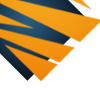
SHOP.INSTALUJ.cz
elektronický obchod se software
Hledání:

|
Máte-li o program zájem, vyplňte náš poptávkový formulář a podíváme se na to.
BitRecover HEIC Converter Wizard - Standard License
HEIC Converter Wizard je výkonný nástroj, který vám umožňuje převést soubory HEIC/HEIF do jiných formátů, jako jsou JPG, PNG, GIF a TIFF.
Zde jsou některé z klíčových funkcí HEIC Converter Wizard:
HEIC Converter Wizard je snadno použitelný program. Stačí přidat soubory HEIC/HEIF do programu, zvolit výstupní formát a kliknout na tlačítko "Převést". Program převede soubory a uloží je do zadaného umístění.
Zde je několik dalších tipů pro použití HEIC Converter Wizard:
Jste firma, škola nebo státní správa a potřebujete více licencí? Vytvoříme Vám nabídku přesně na míru nebo dle zadání.
Kontaktujte nás na emailu poptavky@instaluj.cz |
 Zkontrolujte si stav vaší objednávky u nás on-line.
Zkontrolujte si stav vaší objednávky u nás on-line.
 Přihlášení nebo odhlášení k odběru novinek emailem.
Přihlášení nebo odhlášení k odběru novinek emailem.
 Uvažujete o koupi většího počtu licencí, pro Vaši firmu či organizaci? Vyžádejte si od nás nabídku: poptavky@instaluj.cz
Uvažujete o koupi většího počtu licencí, pro Vaši firmu či organizaci? Vyžádejte si od nás nabídku: poptavky@instaluj.cz